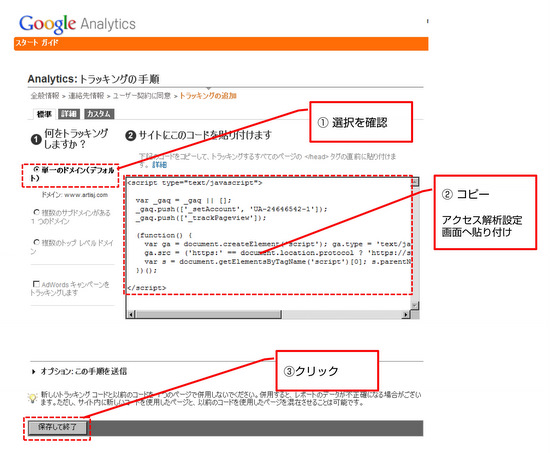Google Analyticsの導入方法(Googleアカウントの取得方法⇒トラッキング方法の取得方法)についてご紹介します。
Google Analyticsを利用される場合には、Googleアカウントが必要になります。
| 1.下記へアクセスしてGoogleアカウントを取得してください。 Googleアカウントの作成はこちら(別ウィンドウで開きます) |
|---|
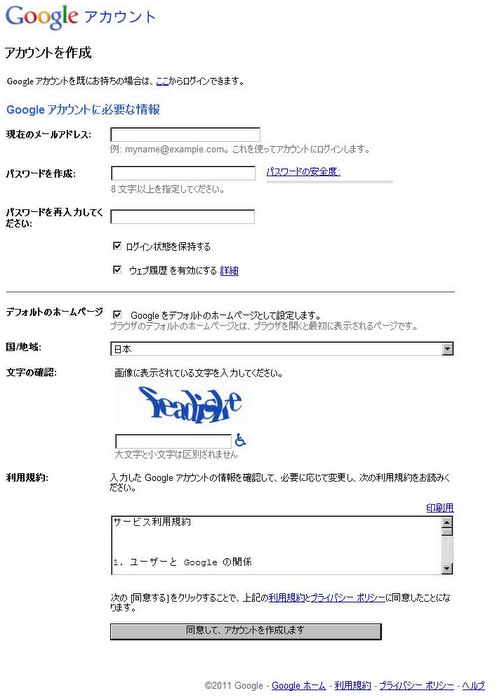
| 2.Googleアカウントを取得しましたら、下記「Googleアカウントを既に取得されている場合」へお進みください。 |
|---|
| 1.Google Analyticsへアクセスします。 2.右上にある「Analyticsにアクセス」のボタンをクリックします。 |
|---|
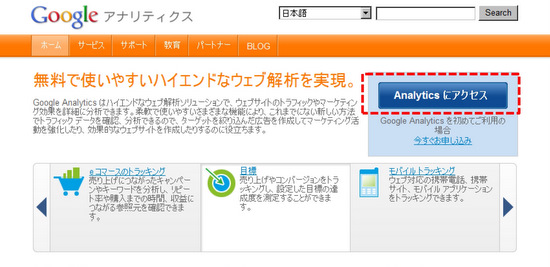
| 3.ログイン画面へ進み、取得済みのGoogleアカウント(メールアドレス・パスワード)を入力し、「ログイン」ボタンをクリックしてください。 |
|---|
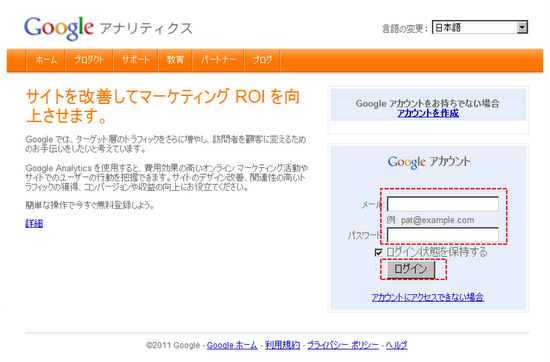
| 4.「お申し込み」ボタンをクリックしてください。 |
|---|
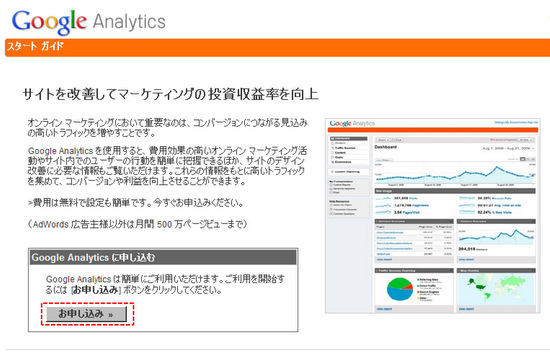
| 5.トラッキングするサイトの URL を入力して、Google Analytics レポートに表示する名前を指定します。 入力が完了しましたら「続行」ボタンをクリックしてください。 |
|---|
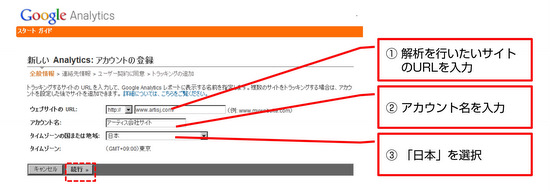
| 6.連絡先情報を入力します。入力が完了しましたら「続行」ボタンをクリックしてください。 (姓・お名前は入力しなくても問題ありません。) |
|---|
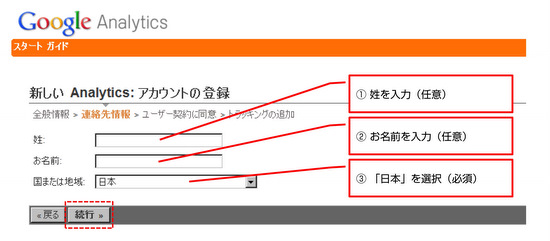
| 7.ユーザー契約に同意します。利用規約に同意をいただけましたらチェックボックスにチェックを入れ「新しいアカウントを作成」ボタンをクリックしてください。 |
|---|
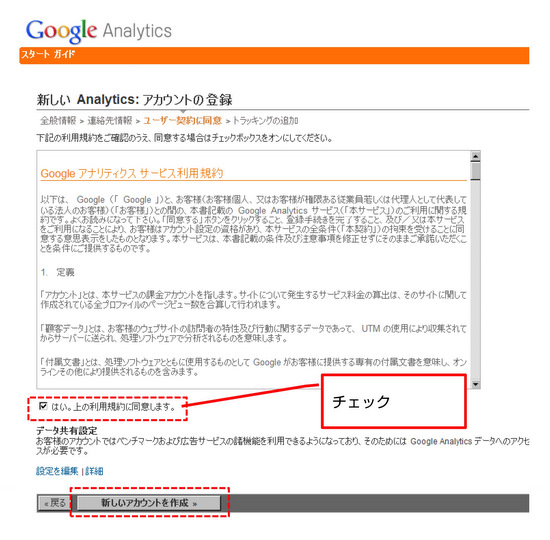
| 8.トラッキングコードが発行されます。トラッキング対象を「単一のドメイン」に指定されていることを確認した上で表示されているトラッキングコードをコピーします。 9.「保存して終了」ボタンをクリックしてGoogle Analytics初期設定の完了です。 |
|---|
コードは一旦メモ帳などに貼り付けておいた方が安全です。
このコードをCMS管理画面「サイト設定>>基本情報設定画面>>アクセス解析タグの設定」で登録します。
このコードをCMS管理画面「サイト設定>>基本情報設定画面>>アクセス解析タグの設定」で登録します。